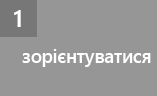Табелі містять зведення роботи, яку виконують учасники групи в Project OnlineProject Online.
Заповнення табеля
-
На панелі швидкого запуску виберіть елемент Табель.
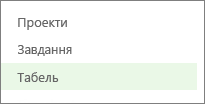
Подання "Табель" складається з двох таблиць і роздільника між ними.
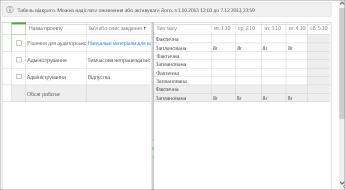
Ліворуч міститься список завдань та інших дій, не пов’язаних із проектом, як-от лікарняних і відпусток.
Праворуч ви вводите фактичну кількість годин, витрачених на завдання кожного дня.
Поради.:
-
Щоб збільшити ту чи іншу частину подання, протягніть роздільник у потрібний бік.
-
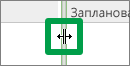
-
-
У поданні "Табель" можна виконувати такі дії:
-
Після введення годин у табель його слід надіслати керівнику для затвердження.
Виберіть вкладку Табель на стрічці.
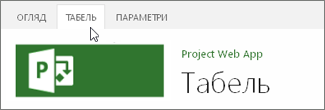
-
Клацніть елементи Надіслати > Надіслати остаточний табель.
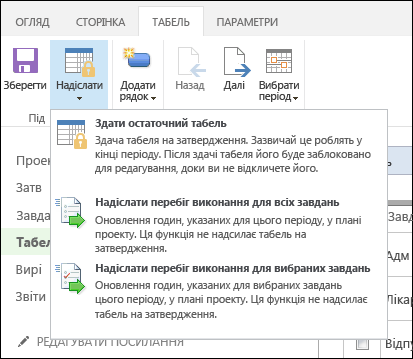
Порада.: Якщо вибрати команду Надіслати остаточний табель, табель буде заблоковано для редагування. Якщо ви не готові до цього, виберіть команду Надіслати перебіг виконання для всіх завдань або Надіслати перебіг виконання для вибраних завдань.
Важливість табелів
Ніхто не любить заповнювати табелі. Коли ви одночасно працюєте над кількома завданнями, буває складно визначити, скільки часу ви витратили на кожне з них упродовж дня. Також іноді нелегко змусити себе працювати певну кількість годин. Вам може здаватися, що ви працюєте замало, або навпаки – перепрацьовуєте. В обох випадках ви навряд чи хотіли би привертати увагу до своїх робочих годин.
Коли йдеться про керування проектами, то тут справа не в трудовій етиці (хоча й вона, звісно, важлива), а в тому, щоб завдання виконувалися вчасно й у межах бюджету. Тобто над завданням має працювати достатня кількість людей, ніхто з виконавців не має перенавантажуватися, а вартість виконання роботи має вкладатися в запланований бюджет.
За допомогою даних із табелів керівники проектів можуть з’ясувати, скільки виконавців потрібно призначати на схожі завдання в майбутніх проектах. Відділ кадрів за цими даними може перевірити, чи достатньо працівників виділено на певні ролі. І так, табелі можуть конвертуватись у гроші, якщо ваша робота оплачується погодинно. Однак табель має не лише ці переваги… він також може принести користь у довгостроковій перспективі завдяки покращенню планування та підвищенню ефективності роботи організації.
Ви також відчуєте переваги кращого планування й ефективності, адже вам не доведеться постійно працювати понаднормово, щоб усе встигати. Керівник проекту матиме реалістичні очікування щодо тривалості виконання завдання та потрібної кількості виконавців для нього, а ви отримаєте вільні вихідні!
Робота з табелями в Project OnlineProject Online
Адміністратор визначає, який проміжок часу охоплюватимуть табелі у вашій організації. Наприклад, табелі можуть бути щотижневі.
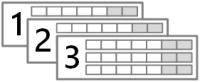
Коли керівник проекту призначає вам завдання, воно відображається в табелі протягом періоду, запланованого в плані проекту.
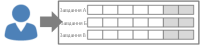
Ви вказуєте, скільки годин фактично витратили на кожне завдання за період у табелі, і надсилаєте його.
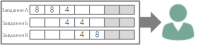
У Project OnlineProject Online кожній особі призначається менеджер табелів (іноді кілька). Менеджером табелів може бути керівник проекту або хтось інший, наприклад керівник ресурсів, відповідальний за працівників в організації.
Ваш менеджер табелів отримує від вас табель і перевіряє його. Якщо все нормально, ваш табель буде затверджено. Якщо ж ні, то менеджер табелів може відхилити його та надати коментарі з цього приводу, якщо матиме їх.
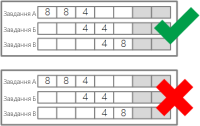
Якщо ваш табель затверджено, то вказаний у ньому час додається до загального часу, витраченого на завдання, і віднімається від залишку часу для цього завдання. Ці зміни вносяться до загального плану проекту, щоб його керівник міг точно оцінити, чи йде робота за планом.
НАСТУПНИЙ КРОК
Далі див. статтю Крок 3. Оновлення даних про перебіг виконання.